Парсинг данных из Airtable

Table Of Content
Отказ от ответственности: Это предназначено только для образовательных целей, чтобы показать, какие удобные фронтенд-трюки могут помочь кому-то решить несколько проблем, и это только временное решение для получения данных из Airtable в формате JSON.
Предварительные требования: Некоторое знание VanillaJS и DOM API будет полезно, но в основном вы сможете сделать это работающим и без этого.
Цель
Цель состоит в том, чтобы попытаться распарсить данные всей таблицы из airtable с помощью небольшого фронтенд-трюка. Это действительно не масштабируемое решение, но может помочь с некоторыми статическими данными и также преобразовать их в читаемый формат JSON.
Давайте возьмем следующую таблицу в качестве примера: https://airtable.com/shrpj2r4Kjc4YoMu4/tbl8m95GiuWehnIiT
Мы хотим преобразовать данные из этой таблицы в JSON, наподобие этого:
[
{
"name": "1Password",
"status": [
"Заморозка найма"
],
"city": "Торонто",
"url": "[https://1password.com/jobs](https://1password.com/jobs)"
},
{
"name": "1stdibs",
"status": [
"Заморозка найма",
"Сокращения"
],
"city": "Нью-Йорк"
},
{
"name": "1T9 tech pvt ltd",
"status": [
"Заморозка найма"
]
}
]Решение
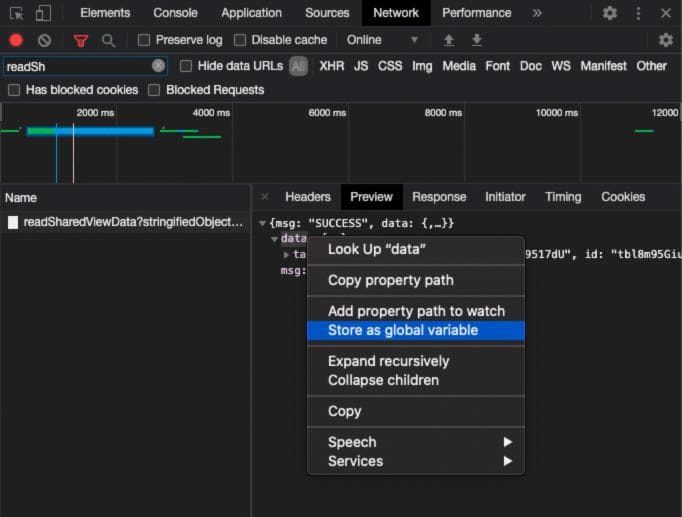
-
Нажмите на запрос в боковой панели слева > Предварительный просмотр > Разверните объект (только верхний уровень) > Щелкните правой кнопкой мыши по
dataи выберите "Сохранить как глобальную переменную" (Это временно сохраняет его в качестве переменнойtemp1). -
Перейдите в "Консоль", так как наша работа практически завершена, вы увидите переменную с именем
temp1, которая будет иметь тип объекта, и свойство в нем с именемtable, которое в основном содержит все данные, которые нам нужны.
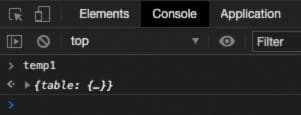
-
Я понял, что Airtable использует Lodash (просто напишите
_.VERSIONв консоли), и он доступен в глобальной области видимости, поэтому мы воспользуемся этим. (Просто шаг мыслей, вам не нужно ничего делать). -
Изучите данные запроса, определите, как
columnIdsсопоставляются с данными, которые присутствуют во всем JSON-ответе. (скрипт ниже, скорее всего, сработает, но я просто хотел поделиться этим пониманием - вам, скорее всего, не потребуется ничего делать здесь).
Вы можете развернуть данные запроса до части columns, где вы увидите массив столбцов, это та часть, в которой вы выбираете столбцы, для которых вам нужны данные.

Вы можете выбрать что-то вроде: Название компании, Статус, Куда подать заявку
- Как только вы выбрали нужные столбцы, обновите
identifiersвместе с значением, которое вы хотите, чтобы ваш JSON содержал пару ключ-значение.
Например:
Название компании - name
Куда подать заявку - url
Так что я сделаю identifiers следующим образом:
identifiers = {
'Название компании': 'name',
'Город': 'city',
'Куда подать заявку': 'url',
'Статус': 'status'
};Мне также понадобилась особая обработка для столбца Статус, так как в нем было несколько значений массива, которые мне были нужны, поэтому вы можете изменить скрипт под свои нужды.
-
После того, как вы обновили
identifiers, просто нажмитеEnter, и он скопирует весь JSON-ответ в буфер обмена. -
Откройте среду разработки, такую как VSCode, и нажмите вставить!
Вы увидите JSON примерно такого вида:
[{
"name": "1Password",
"status": [
"Заморозка найма"
],
"city": "Торонто",
"url": "[https://1password.com/jobs](https://1password.com/jobs)"
},
{
"name": "1stdibs",
"status": [
"Заморозка найма",
"Увольнения"
],
"city": "Нью-Йорк"
},
{
"name": "1T9 tech pvt ltd",
"status": [
"Заморозка найма"
]
}
]- Все готово, печенье! 🍪
